Betulkan rujukan dikembalikan dari pelayan pada Windows 10/11
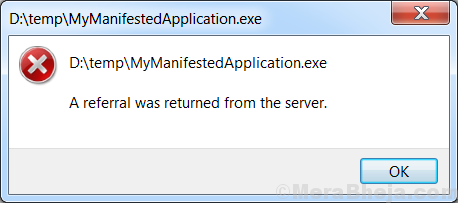
- 4566
- 84
- Mr. Ramon Runolfsson
Pengguna telah melaporkan ralat semasa cuba memasang program baru, mengemas kini pemacu, memasang semula OS, dll. Kesalahannya ialah:
Rujukan dikembalikan dari pelayan.
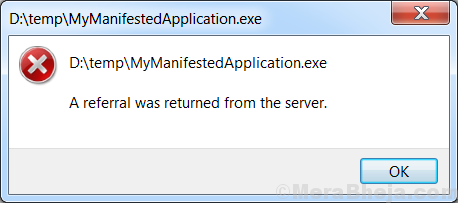
Ralat ini akan menghalang pemasangan dan semata -mata memulakan semula sistem tidak akan membantu.
Sebab
Walaupun sebab yang tepat tidak diketahui, alasannya mungkin kemas kini Windows. Ini telah diandaikan kerana ramai pengguna menyebut bahawa isu itu dapat diselesaikan apabila mengemas kini kemas kini terkini.
Kami boleh mencuba langkah -langkah berikut secara berurutan untuk menyelesaikan masalah ini:
Isi kandungan
- Penyelesaian 1] Menggunakan Editor Pendaftaran
- Penyelesaian 2] Menggunakan Editor Dasar Kumpulan
- Penyelesaian 3] Cuba jalankan sebagai admin
- Penyelesaian 4] Tukar tetapan UAC
- Penyelesaian 5] Log masuk dengan akaun Pentadbir Tersembunyi
Penyelesaian 1] Menggunakan Editor Pendaftaran
1. Tekan kekunci windows + r Kunci bersama dari papan kekunci anda dan tulis regedit di dalamnya dan klik OK untuk membuka editor pendaftaran.
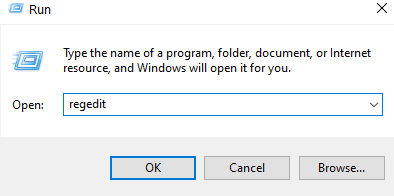
2. Sekarang, pergi ke jalan berikut yang diberikan di bawah
Hkey_local_machine \ software \ microsoft \ windows \ currentversion \ policies \ System \
3. Di sebelah kanan klik dua kali ValidateAdMincodesignatures dan tetapkan data nilai ke 0.
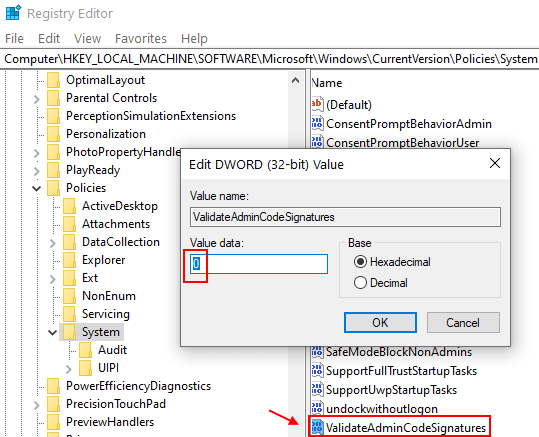
4. Sekarang, klik dua kali ValidateAdMincodesignatures dan tetapkan data nilai ke 0.
5. Begitu juga klik dua kali Enableuadesktoptoggle dan tetapkan data nilai ke 0.
Penyelesaian 2] Menggunakan Editor Dasar Kumpulan
1 - Tekan kekunci Windows dan R Kunci Bersama dari Papan Kekunci.
2 -sekarang, tulis gpedit.msc di dalamnya dan klik ok.
3 -sekarang, pergi ke Konfigurasi komputer -> Tetapan Windows -> Tetapan keselamatan-> Dasar tempatan -> Pilihan keselamatan
4 -Di sebelah kanan cari Kawalan Akaun Pengguna: Hanya menaikkan boleh dilaksanakan yang ditandatangani dan disahkan
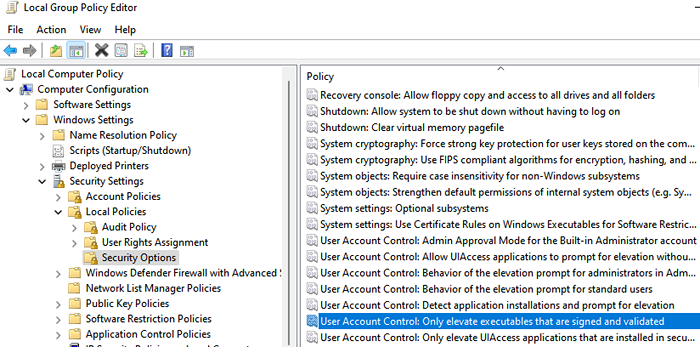
5 -Double klik padanya dan pilih Kurang upaya
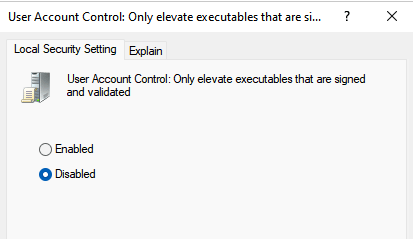
6 - Tutup tingkap.
Penyelesaian 3] Cuba jalankan sebagai admin
1. Klik kanan pada aplikasi di mana anda mendapat ralat ini dan klik sifat.
2. Sekarang, klik pada Keserasian tab.
3. Sekarang, klik pada Tukar Tetapan untuk Semua Pengguna.
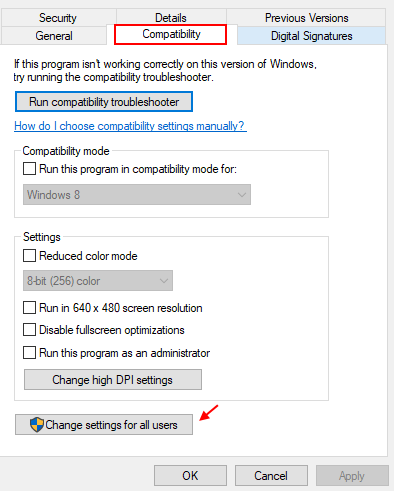
4. Sekarang, pilih Jalankan program ini sebagai pentadbir.
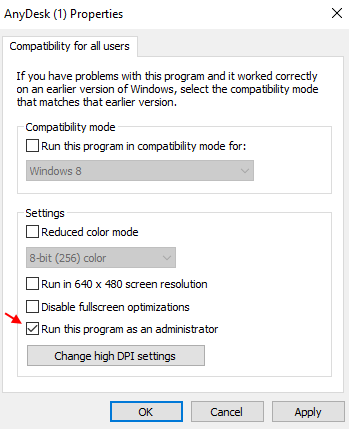
Penyelesaian 4] Tukar tetapan UAC
Anda boleh mengubah tetapan UAC untuk menyingkirkan kesilapan.
1] Cari UAC dalam kotak carian Windows.
2] Klik Tetapan Kawalan Akaun Pengguna hasil carian.
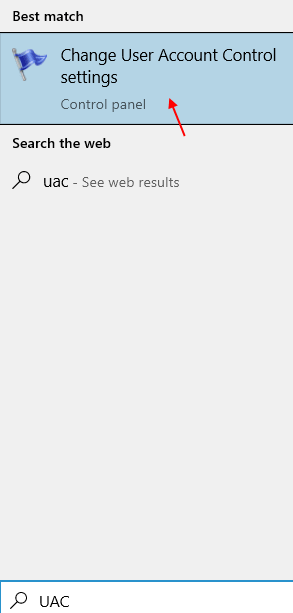
3] Seret gelangsar ke kedudukan terendah.
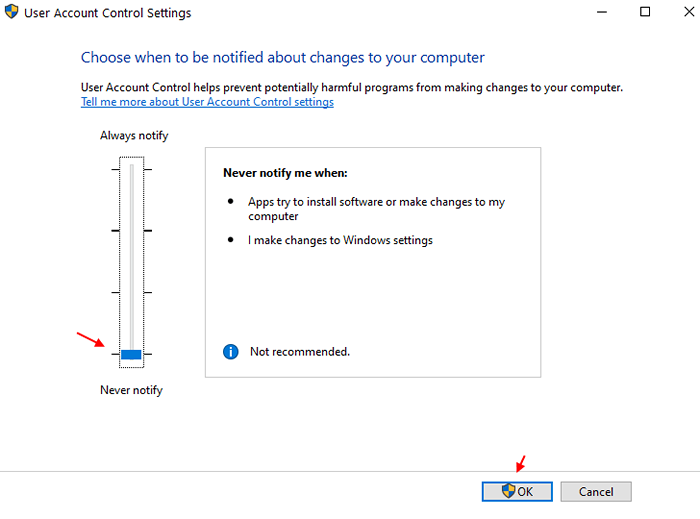
5] Klik okey dan cuba lagi.
Penyelesaian 5] Log masuk dengan akaun Pentadbir Tersembunyi
Sebaik sahaja anda log masuk ke sistem sebagai pentadbir, ikuti prosedur berikut:
1] Tekan Menang + r Untuk membuka tetingkap Run. Taipkan arahan cmd dan tekan Enter untuk membuka tetingkap Prompt Command.
2] Taipkan arahan berikut untuk log masuk ke akaun Pentadbir Tersembunyi:
Pentadbir Pengguna Bersih /Aktif: Ya
3] Pasang program jika boleh.
4] Taipkan arahan berikut untuk log keluar dari akaun Pentadbir Tersembunyi:
Pentadbir Pengguna Bersih /Aktif: Tidak
Langkah -langkah ini harus membantu dalam menyelesaikan masalah.

